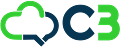Appearance
Historial de WhatsApp
El Historial de WhatsApp le permite consultar todas las atenciones que hayan sido terminadas, tanto entrantes como salientes. Desde aquí, puede buscar conversaciones pasadas, revisar los detalles y formularios asociados, y, si lo necesita, iniciar una nueva atención.
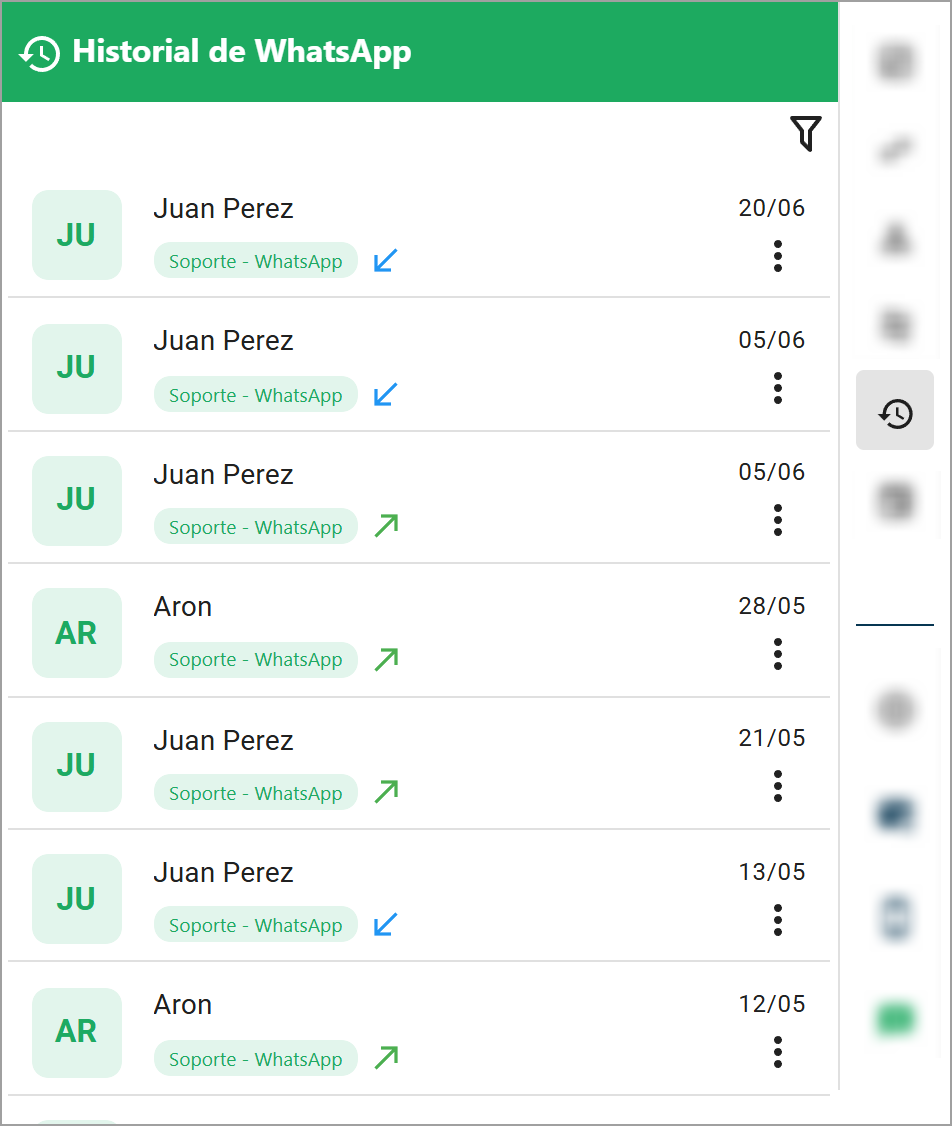
Cómo acceder
Para ver el historial de WhatsApp en el panel de agente, siga estos pasos:
- Ubique la barra de herramientas rápidas en la esquina superior derecha de la pantalla.
- Haga clic en el botón
Historial. - Esto abrirá una lista de todas las atenciones terminadas.
Item de atención
Cada elemento del listado está compuesto por lo siguiente:
- Iniciales o avatar del cliente (por ejemplo,
JU) - Nombre del cliente (por ejemplo,
Juan Pérez) - Campaña a la que pertenece
Soporte - WhatsApp - Tipo de atención:
- Hora o fecha de atención.
- Etiqueta : Facilita la identificación visual de la atención mediante el color asociado a la etiqueta asignada.
- Menú de acciones , para realizar acciones como:
- Ver detalle
- Iniciar atención
Cómo filtrar el historial
Para encontrar una conversación específica en su historial, puede utilizar los filtros de búsqueda. Esto le permite localizar atenciones pasadas por nombre, número, fecha o incluso por palabras clave dentro del chat.
Siga estos pasos para realizar una búsqueda:
- Abra el panel de filtros. Haga clic en el botón
Filtrospara desplegar las opciones de búsqueda.
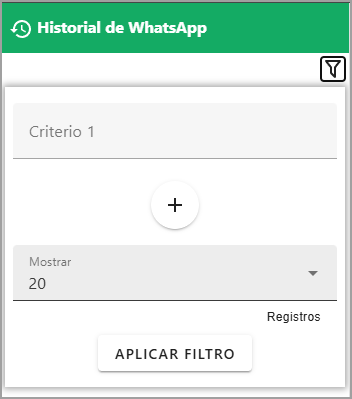
Realice una búsqueda general por palabra clave. En el primer campo que aparece, puede escribir un término general. El sistema buscará esta palabra o frase en múltiples lugares a la vez:
Nombre del clienteNúmero de WhatsAppNombre de la CampañaMensaje: Para buscar cualquier palabra o frase en la conversaciónDato del formulario: Cualquier dato registrado en el formulario de la atención.Fecha fin: Para buscar por la fecha en la que terminó la atención con formatoaño-mes-día(por ejemplo,2025-05-21).
Añada filtros específicos para mayor precisión (Opcional). Si desea que su búsqueda sea más específica, puede añadir múltiples condiciones. Haga clic en el botón
Agregar criteriopara añadir un nuevo criterio.
💡 Ejemplo: Buscar atenciones de una campaña en una fecha específica
1. En el primer criterio, ingrese el nombre de la campaña (ej,`Ventas Mayo`).
2. Haga clic en `Agregar criterio`.
3. En el segundo criterio, escriba la fecha `2025-05-21`.
- Aplique los filtros. Una vez que haya definido todos sus criterios de búsqueda, haga clic en el botón
Aplicar filtropara que la lista de atenciones se actualice con los resultados.
Esto mostrará todas las atenciones que cumplan con los criterios de búsqueda.
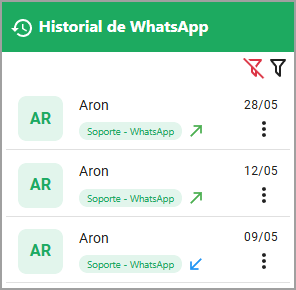
Eliminar filtros
Una vez que haya terminado con su búsqueda, puede restaurar la vista completa del historial eliminando todos los filtros aplicados. Para ello, simplemente haga clic en el botón Eliminar filtros .
Acciones disponibles por atención
Para cada registro en el historial, puede realizar acciones específicas.
- Ubique la atención que desea gestionar y haga clic en el botón Acciones .
- Se desplegará un menú con las siguientes opciones:
- Ver Detalle
- Iniciar Atención

Ver Detalle
Esta opción le permite consultar toda la información registrada de una atención finalizada en una ventana emergente.
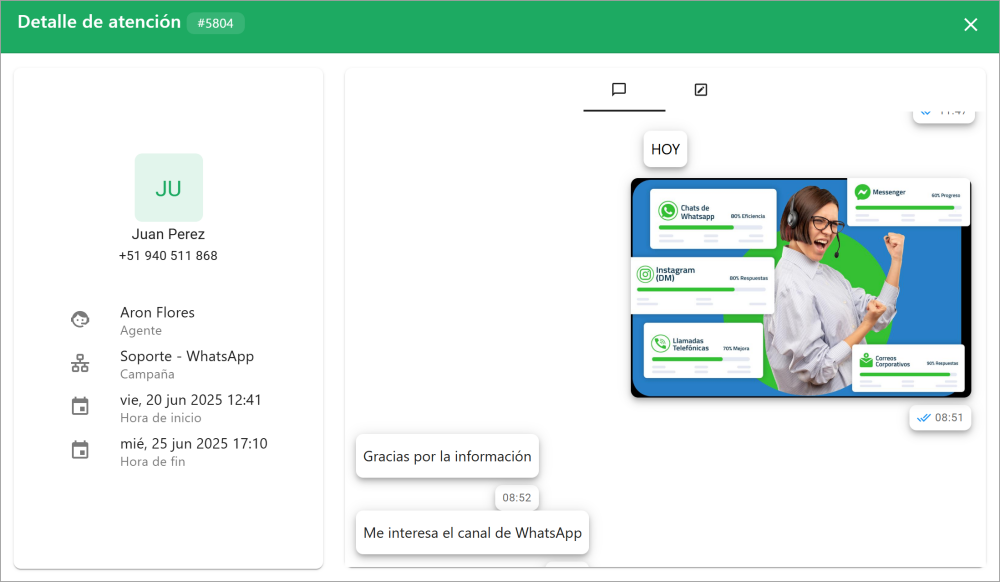
La ventana está organizada en tres secciones:
Información General
Muestra los datos clave de la atención.
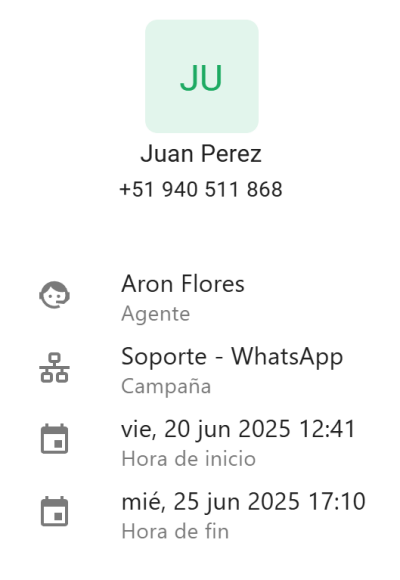
Conversación
Muestra la transcripción completa de los mensajes intercambiados entre el agente y el cliente.
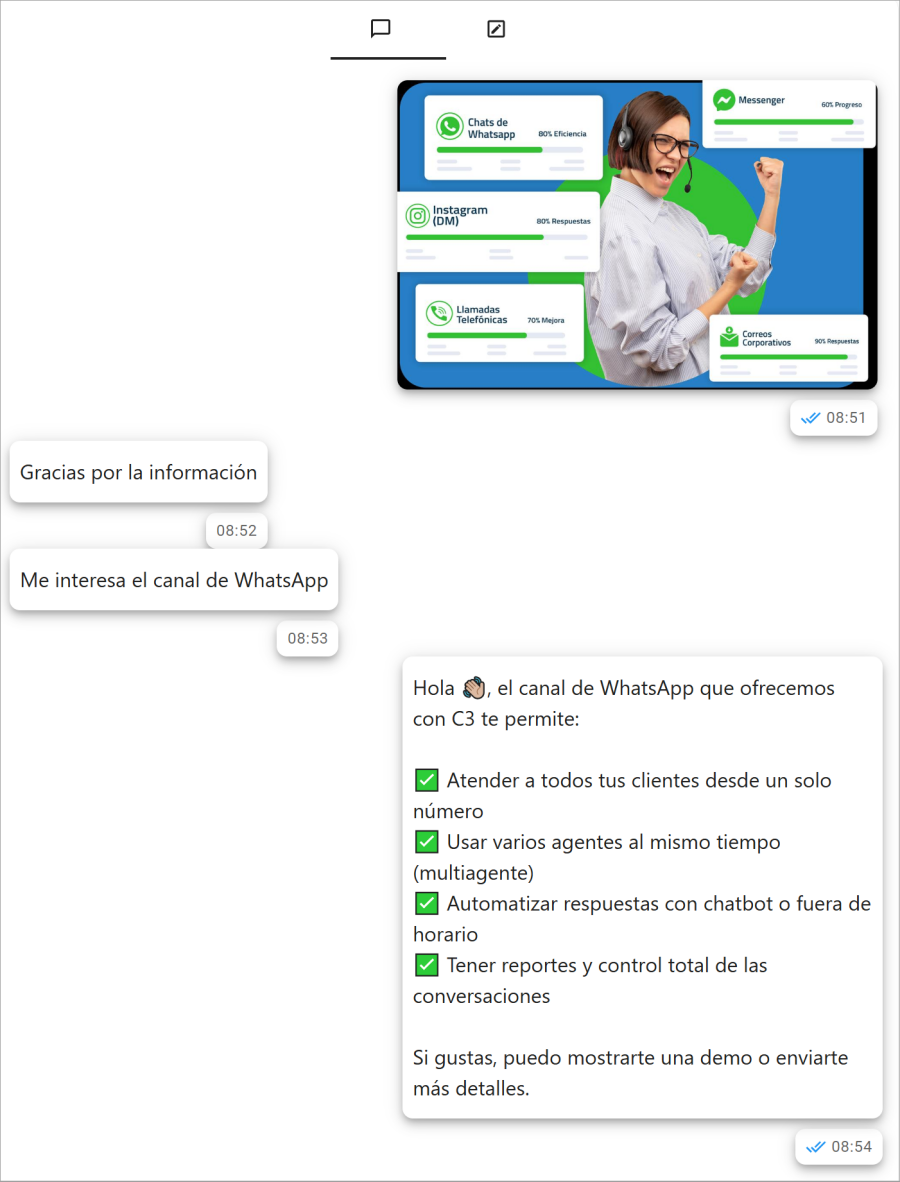
Formulario - WhatsApp
Presenta una vista de solo lectura del formulario con todos los datos que fueron registrados durante la atención.
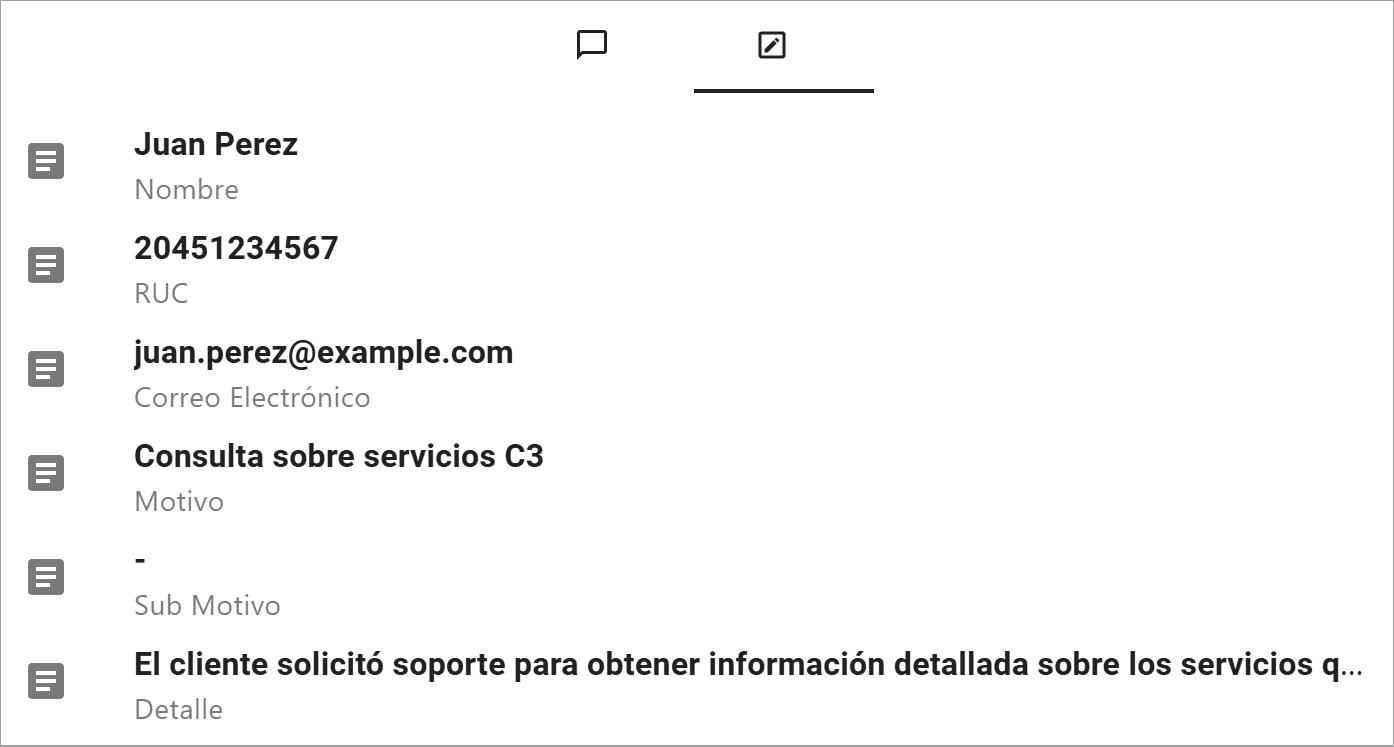
Iniciar atención
Utilice esta acción para recontactar a un cliente directamente desde su historial.
- Al seleccionar
Iniciar Atención, se abrirá una ventana para configurar el nuevo mensaje.
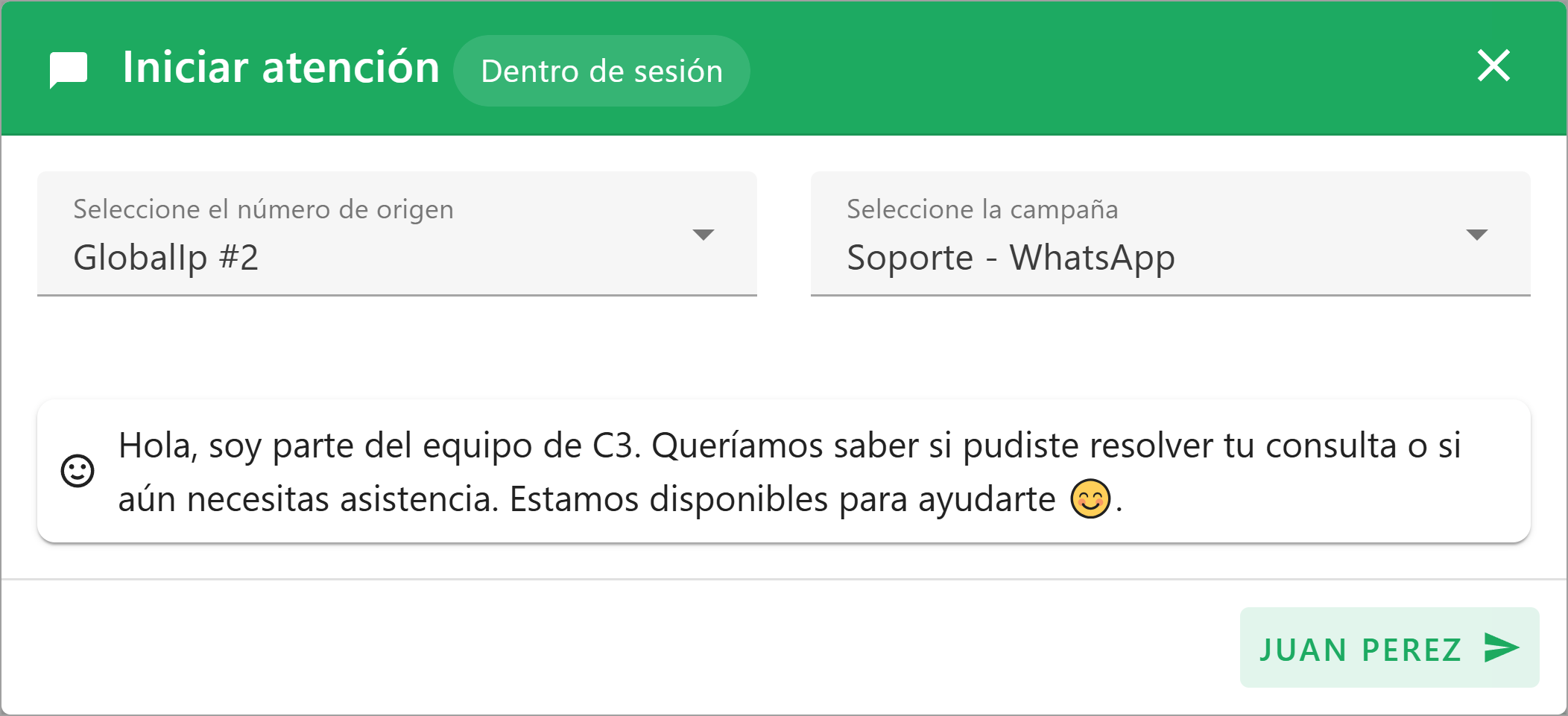
- Complete los siguientes campos:
Seleccione el número de origen: En este menú desplegable, elija la línea de WhatsApp de la empresa desde la cual enviará el mensaje.
Seleccione la campaña: Campaña que se asociará a esta nueva atención.
Mensaje inicial que desea enviar al cliente.
- Para finalizar, haga clic en el botón
Enviar. Al hacerlo, se creará una nueva atención en su lista, desde donde podrá continuar la gestión.